
สารบัญ:
- ผู้เขียน John Day [email protected].
- Public 2024-01-30 13:04.
- แก้ไขล่าสุด 2025-01-23 15:12.
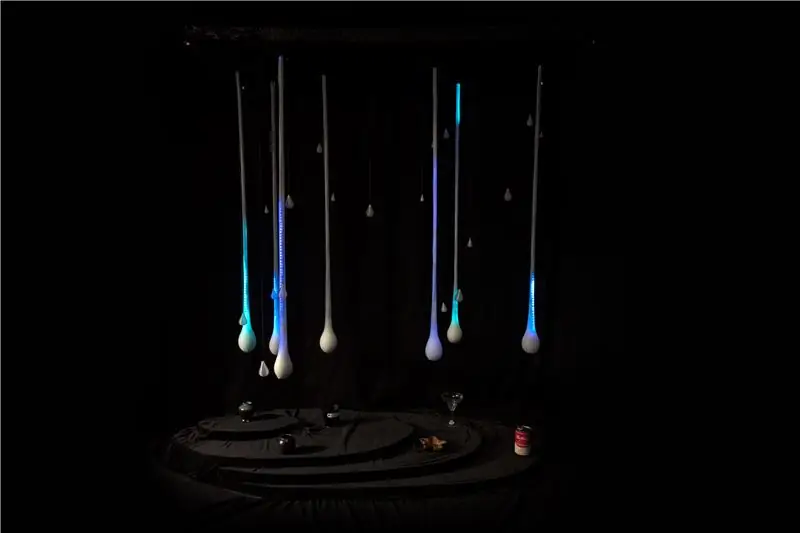

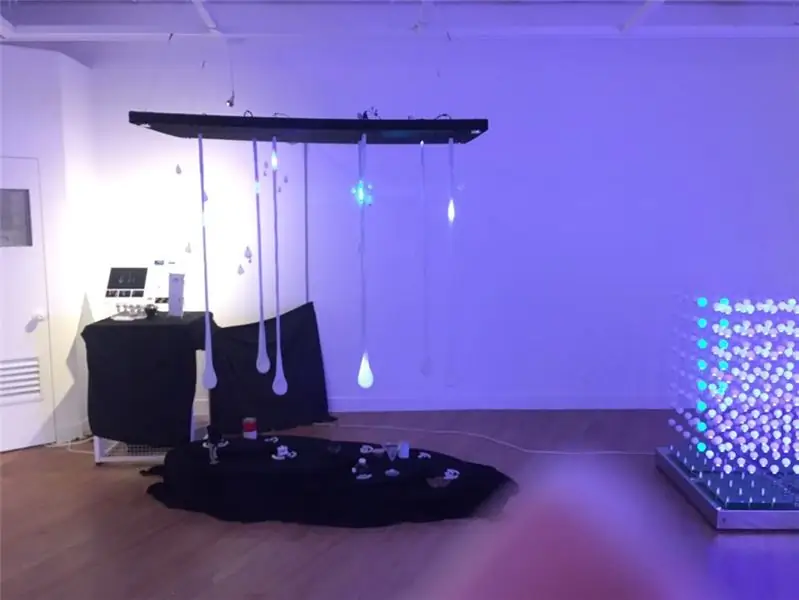
เราสนใจที่จะได้รับการตอบสนองในเชิงบวกโดยเน้นไปที่เสียงในสภาพแวดล้อมที่ผู้คนจะหลั่งไหลเป็นเสียงเดียวกันมากขึ้น
อย่างไรก็ตาม ฝนไม่ตกทุกครั้งที่คุณต้องการเพื่อรับประกันว่าคุณมีสมาธิ ดังนั้น เป้าหมายคือการรู้สึกเหมือนอยู่ในสภาพแวดล้อมที่ฝนตกโดยการส่องผ่านประสบการณ์ และในขณะเดียวกันก็ให้คุณได้ยินเสียงบางอย่างในความเงียบ คุณจึงสามารถเพลิดเพลินได้ทั้งในร่มและกลางแจ้ง
ขั้นตอนที่ 1: ความคิด
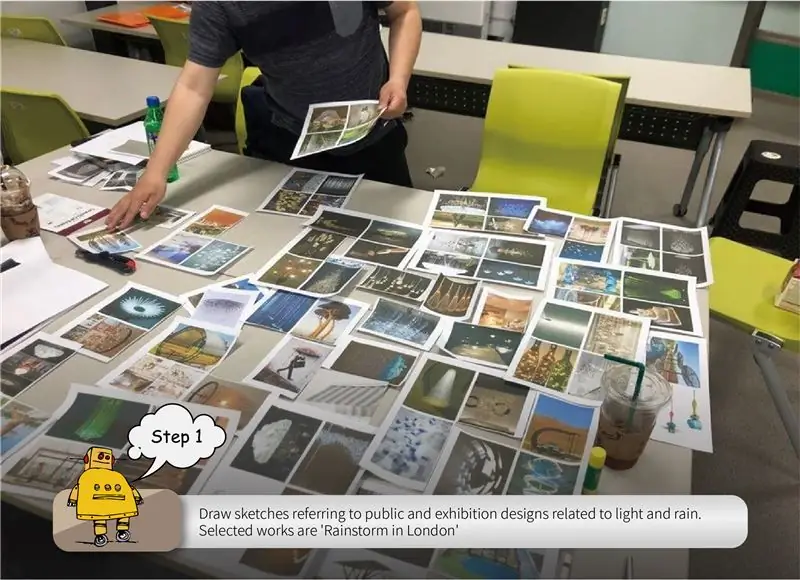
ในการแก้ปัญหาเหล่านี้ ก่อนอื่นเราจะสร้างสภาพแวดล้อมที่มีฝนตกในแอนิเมชั่นโดยใช้ LED Strip และ Aduino
จุดมุ่งหมายคือเพื่อขจัดความซ้ำซากจำเจด้วยการเร่งเม็ดฝนราวกับว่าตกลงมาราวกับมีแรงโน้มถ่วง
นอกจากนี้ เพื่อประสบการณ์ที่สนุกสนานยิ่งขึ้น ฉันคิดว่าคงจะดีถ้ามีเสียงในขณะที่ฝนตก เสียงได้รับการออกแบบมาเพื่อให้ผู้ใช้สามารถโต้ตอบกับงานได้ แต่เรารู้สึกว่าผู้ใช้สามารถพยายามป้อนเสียงให้มากที่สุด ดังนั้น ฉันคิดว่าพารามิเตอร์ที่สร้างเสียงอาจให้ความสนุกได้โดยใช้วัสดุจริง
ขั้นตอนที่ 2: รายการซัพพลาย
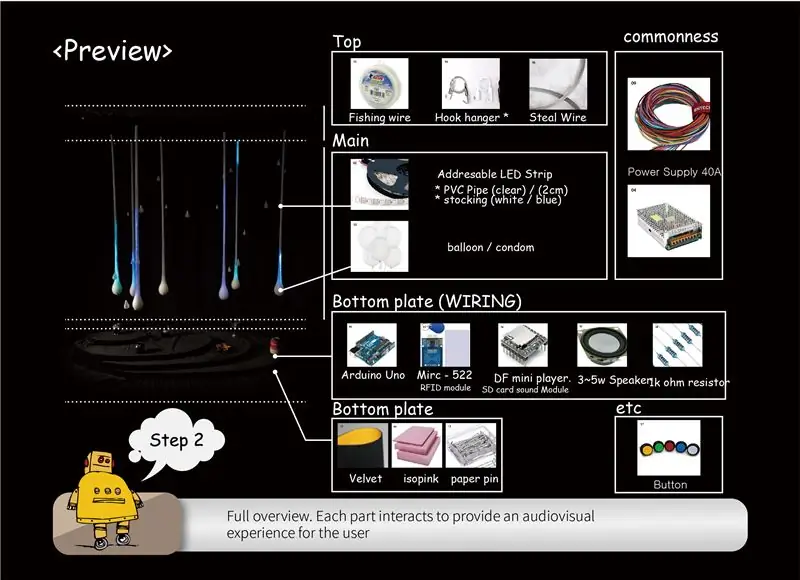
1. isopink* (50T 1800*900 * 3)
จริงๆ แล้ว สามารถใช้วัสดุได้หลากหลาย เช่น ไม้ จาน หรือมุ้ง แทน iso pink แต่เราใช้ iso pink เพราะเพดานไม่แข็งแรงพอที่จะรับน้ำหนักระหว่างขั้นตอนการทดสอบ เรามีไม่พอ อุปกรณ์ ดังนั้นเราจึงเลือกไอโซพิงค์ที่ค่อนข้างเบา
2. แอดเดรสแถบ LED (1m ~ 1.5m / 7ea)
3. Arduino Uno (7ea)
4. พาวเวอร์ซัพพลาย 40A 220V (1ea)
5. Mirc - โมดูล RFID 522 (1ea)
6. เครื่องเล่น DF ขนาดเล็ก โมดูลเสียงการ์ด SD (7ea)
7. ลำโพง 3~5w (7ea)
8. ตัวต้านทาน 1k โอห์ม (14ea)
9. ต่อสาย (4ea)
10. กำมะหยี่ (800*1600 / 2ea)
11. ลวดตกปลา (3m / 3ea)
12. ที่หนีบกระดาษ* (1ea 100pic)
13. ลูกโป่ง (7ea)
ถุงยางอนามัย 13-1 (7ea)
14.ถุงน่อง (ขาว/น้ำเงิน) (3ea)
15. ตะขอแขวน * (4ea)
16. ลวดสลิง (10 สี / 20 ม. / 1 ตัว)
17. ปุ่ม (4ea)
18. กล่อง (อะคริลิค) (1ea)
19. เทปไฟฟ้า
20. กล่องลวด
21. ท่อพีวีซี (ใส) / (2ซม.)
22. มินิการ์ด SD (7ea)
# เครื่องมือ
1. หัวแร้ง
2. สว่านไฟฟ้า
3. เลื่อยมือ
4. เครื่องพิมพ์ 3 มิติ
5. เครื่องตัดลวด
6. ก้ามปู
7. ปืนกาว
8. กาวติดทันที
ขั้นตอนที่ 3: ประมวลผล
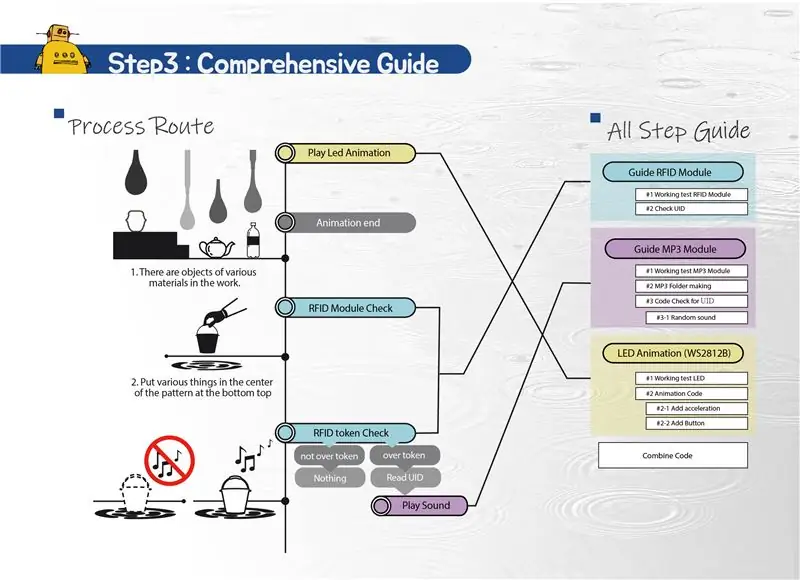
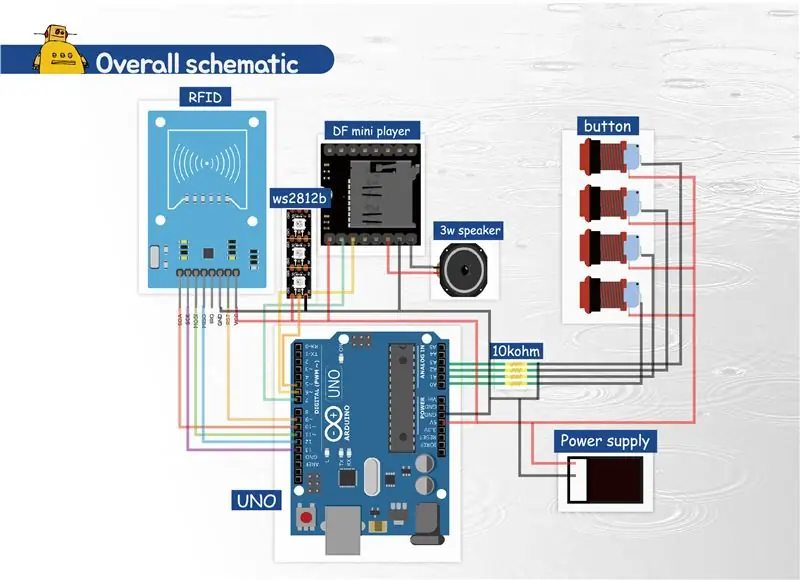
เพื่อสร้างสภาพแวดล้อมที่มีฝนตกโดยใช้ LED อันดับแรกจำเป็นต้องวางแถบ LED บนเพดาน
แถบ LED ที่ยึดจากเพดานจะส่งภาพเคลื่อนไหวและสร้างเอฟเฟกต์ฝนที่มองเห็นได้
ในแง่ของเสียง จำเป็นต้องมีวิธีการในการผลิตเสียงต่างๆ และตัวเลือกคือ SD CARD MP3 MODULE และ RFID
โมดูล SD Card MP3 เหมาะสำหรับการส่งออกไฟล์เสียงจำนวนมากเป็นอุปกรณ์ที่ส่งออกไฟล์เพลงที่อยู่ในการ์ด SD ไปยังลำโพง
RFID เป็นอุปกรณ์ระบุตัวตนชนิดหนึ่ง และโมดูล RFID จะได้รับค่า UID ของโทเค็นที่วางอยู่บนตัวมันเอง ด้วย RFID เราคิดว่าเครื่องจักรสามารถแยกแยะสิ่งต่าง ๆ และโต้ตอบที่น่าสนใจได้
โดยใช้หลักการนี้ งานจะถูกขับเคลื่อนเหมือนภาพ
เพดานมักจะอยู่ที่ 2.5-4 ม. ดังนั้นความยาว LED ที่แนะนำคือ 1-1.5 ม. เมื่อใช้ LED มาตรฐาน ws2812b โดยไม่มีการประมวลผล จะใช้ LED ประมาณ 100 ถึง 130 ดวง หากสั้นกว่านี้ อาจมีปัญหาในแอนิเมชั่น
สำหรับการผลิตงาน หลังจากอธิบายแต่ละส่วนตามลำดับของ RFID, MP3 Module และ LED Animation หลังจากผลิตอย่างครอบคลุมแล้ว เราจะอธิบายวิธีการผลิตอื่นๆ
ขั้นตอนที่ 4: แนะนำโมดูล RFID
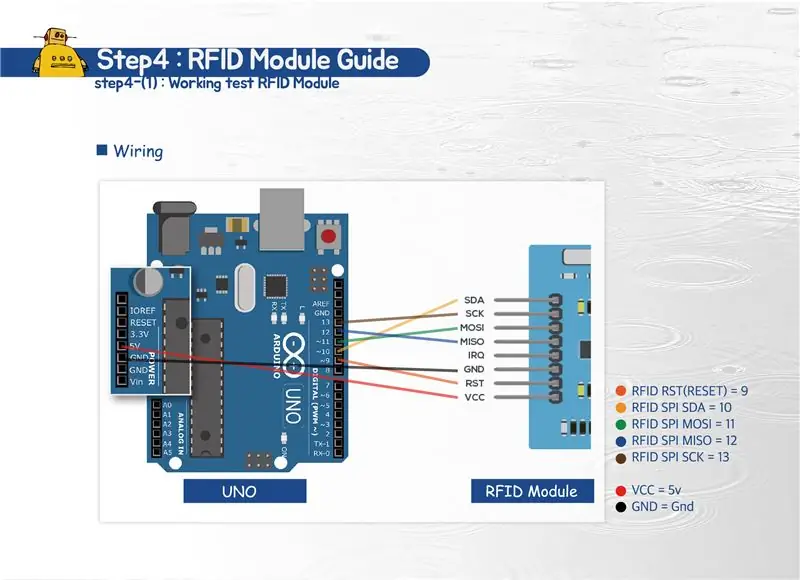
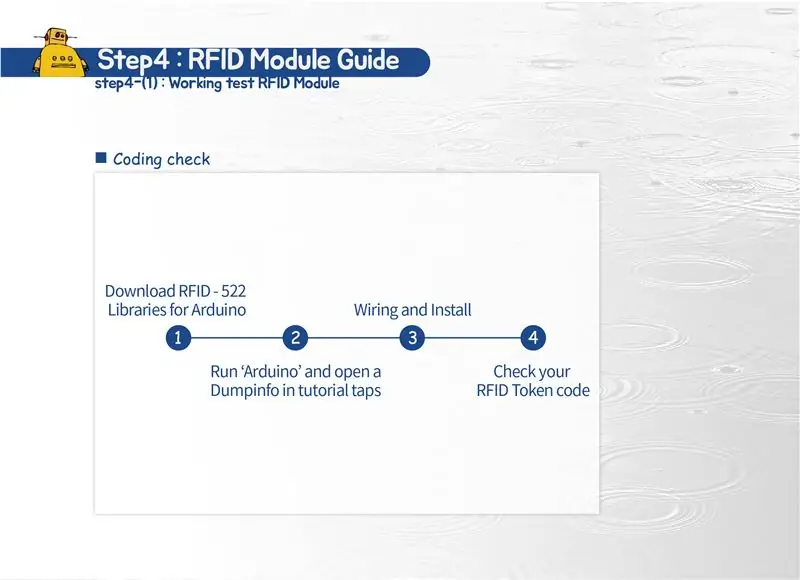
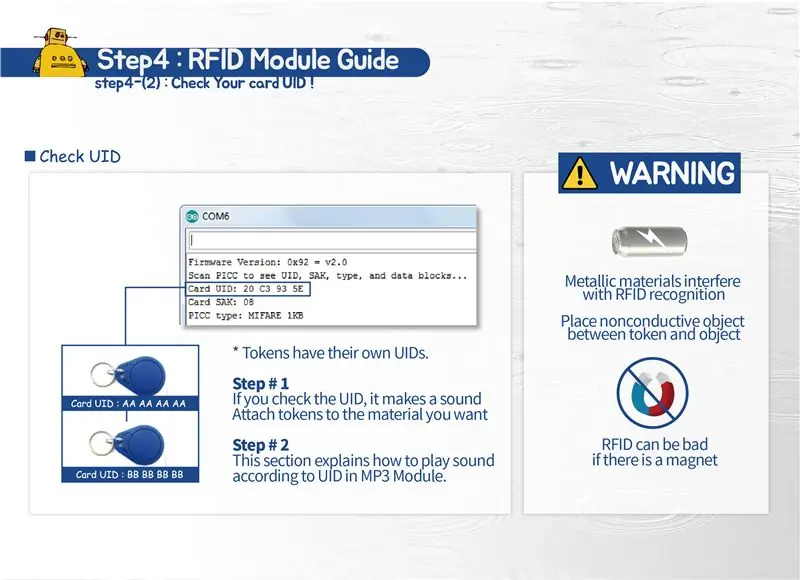
* โมดูลทดสอบการทำงาน RFID (ขั้นตอนที่ 4 - 1)
RFID ประกอบด้วยโทเค็นที่มี UID ที่ไม่ซ้ำกันและเป็นส่วนหนึ่งของโมดูล RFID (เสาอากาศ) ที่ได้รับ UID ทำตามขั้นตอนด้านล่างเพื่อตรวจสอบการทำงานของ RFID และการตรวจสอบ UID ของแต่ละโทเค็น
RFID RST = 9 RFID SDA = 10 RFID MOSI = 11 RFID MISO = 12 RFID SCK = 13 VCC = 5V GND = GND
เชื่อมต่อกับแต่ละส่วนของ Arduino
ดาวน์โหลดห้องสมุด RFID-522 จากลิงค์ ห้องสมุด RFID-522 (https://www.arduinolibraries.info/libraries/mfrc522) * หากคุณใช้โมดูล RFID อื่น คุณอาจต้องใช้ไลบรารีอื่นสำหรับโมดูลนั้น
หลังจากรันโปรแกรม Arduino แล้ว ให้รวมไลบรารีที่คุณดาวน์โหลดเป็นไลบรารี ZIP เพิ่มเติมสำหรับร่างไลบรารีเพิ่มเติม จากนั้นติดตั้งไฟล์-Example-MFRC522 -Dumpinfo รหัส
*ตรวจสอบ UID บัตรของคุณ (ขั้นตอนที่ 4 - 2)
เมื่อคุณเปิด Tools-Serial Monitor ข้อความจะปรากฏขึ้นที่ช่อง 9600
วางโทเค็นหรือการ์ดที่ให้มาเมื่อซื้อโมดูล RFID ที่ด้านบนของโมดูล คุณต้องอ่านข้อมูลโทเค็น เช่น ข้อมูลรูปภาพ
ในการอ่านข้อมูล ให้จด UID ที่ได้รับตามที่แสดงในภาพ
โทเค็นแต่ละรายการมี UID ที่ไม่ซ้ำกันและมีค่าเป็นเลขฐานสิบหก 8 หลัก UID ถูกใช้ในภายหลังเพื่อส่งไฟล์ MP3 อื่นๆ จากโมดูล MP3
* คำเตือน
금속물질의 경우 RFID의 인식을 방해합니다. 비전도물체를 사용하거나 중간에 비전도물체를 두십시오 자석이 있을경우 RFID가 불량해질수 있습니다
* หากคุณใช้ Arduino Mega หรือ ETC
ตรวจสอบ "รูปแบบพินทั่วไปที่ใช้" ใน dumpcode.ino
ขั้นตอนที่ 5: แนะนำโมดูล MP3
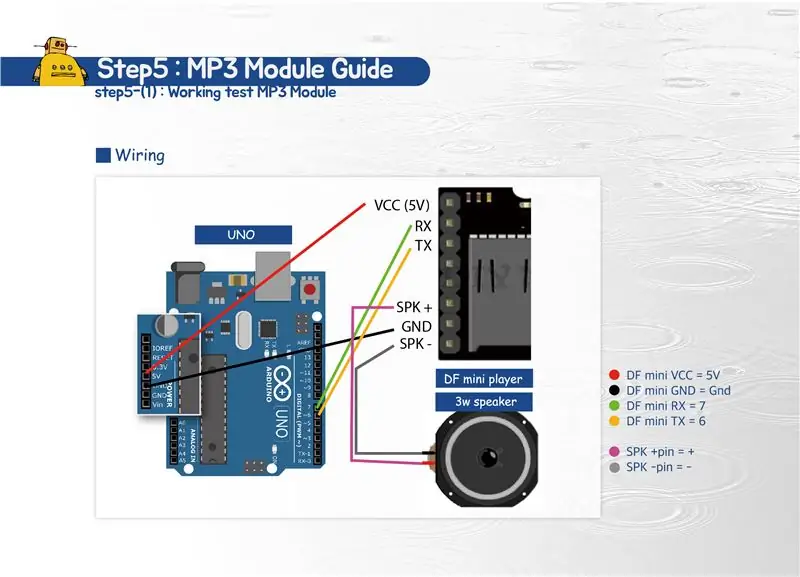
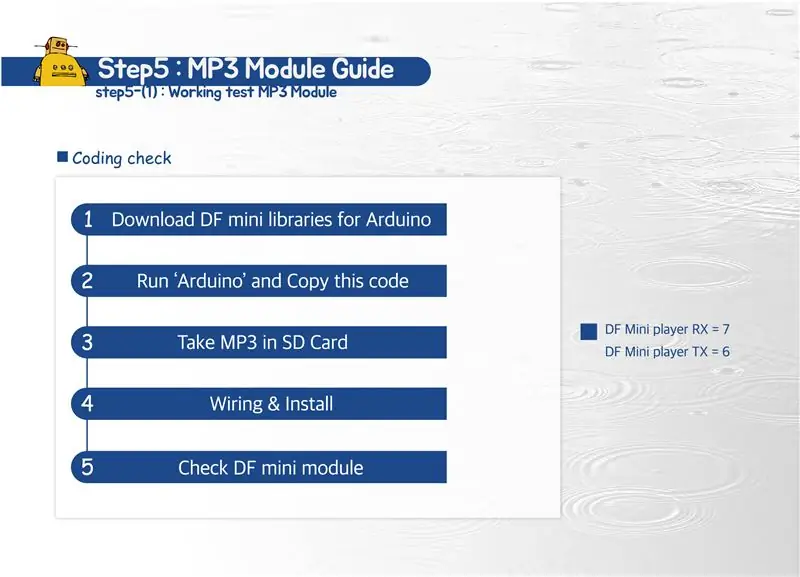
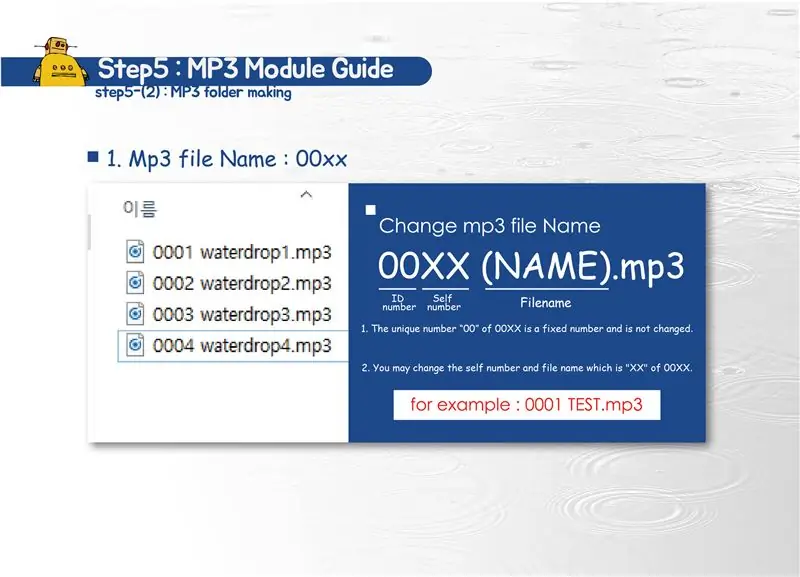
* ทดสอบการทำงานโมดูล MP3 (ขั้นตอนที่ 5 - 1)
โมดูล MP3 ทำหน้าที่ส่งไฟล์เสียงในหน่วยความจำไปยังลำโพงตามคำสั่งที่ระบุ โมดูล MP3 ที่ใช้คือเครื่องเล่น DF Mini และหน่วยความจำต้องใช้ขนาดมินิการ์ด SD แยกต่างหาก
ตรวจสอบการทำงาน ให้อ้างอิงจากภาพและเชื่อมต่อกับ Arduino แต่ละส่วนดังนี้
DF มินิเพลเยอร์ RX = 7 DF มินิเพลเยอร์ TX = 6
VCC = 5V GND = GND
SPK_1 = SPK + SPK_2 = SPK-
* การทำโฟลเดอร์ MP3 (ขั้นตอนที่ 5 - 2)
มินิการ์ด SD ได้รับการยอมรับว่าเป็น USB กับคอมพิวเตอร์โดยใช้เครื่องอ่านการ์ด SD สำหรับเครื่องเล่น DF Mini นามสกุลไฟล์ที่รู้จักคือ wav, mp3, ไฟล์ wma และชื่อไฟล์ควรเป็น 00xx (ตัวเลข).mp3 (รูปแบบไฟล์)
ตัวอย่าง: 0001.mp3 หรือ 0001 ชื่อ mp3
หากคุณไม่ปฏิบัติตามรูปแบบตัวอย่าง เครื่องเล่น DF Mini อาจไม่เล่นไฟล์เสียง
ติดตั้งไลบรารีโมดูล DF Sound จากลิงก์ในลักษณะเดียวกับเมื่อก่อน (https://github.com/DFRobot/DFRobotDFPlayerMini)
หากคุณใส่ไฟล์ mp3 ลงในการ์ด SD ให้ติดตั้งโค้ด DF TEST ที่แนบมา รหัส DF TEST คือรหัสตรวจสอบไดรฟ์ที่เรียกใช้ไฟล์ 0001.mp3 ในช่วงเวลาปกติ (ดูวิดีโอและภาพ)
* เล่นเสียงแบบสุ่ม (ขั้นตอนที่ 5 - 3)
1. SDCard에 폴더를 추가합니다 (폴더명은 두자리 숫자입니다.)
2. 추가된 폴더에 다수의 mp3파일을 추가합니다. (파일명은 0XX.mp3 혹은 00xx.mp3 입니다.)
3. df_random_test.ino의 하단부분을 확인해주세요
เพลง = สุ่ม (1, 3); // ติดตั้งไฟล์เสียง 001 ~ 003.mp3
myDFPlayer.play(เพลง); // เล่นไฟล์ mp3 001 ~ 003.mp3 (สุ่ม)
ขั้นตอนที่ 6: แอนิเมชั่น LED (WS2812B) - 1
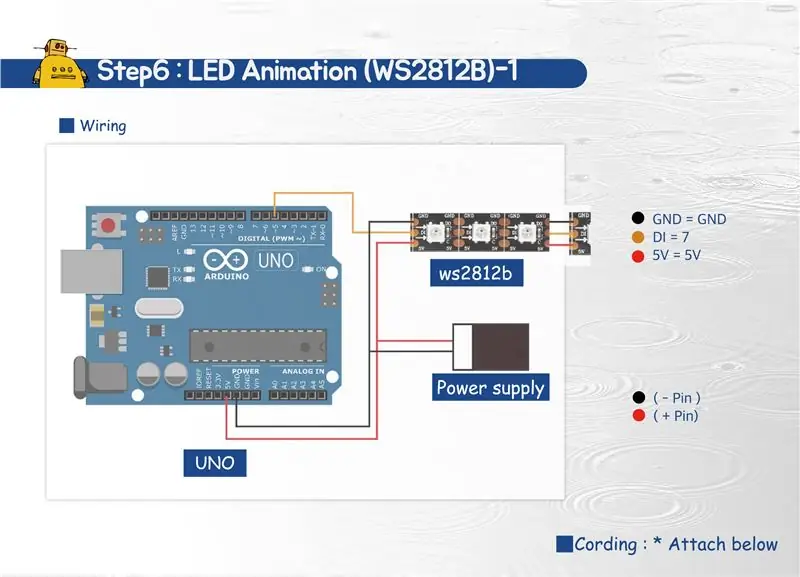
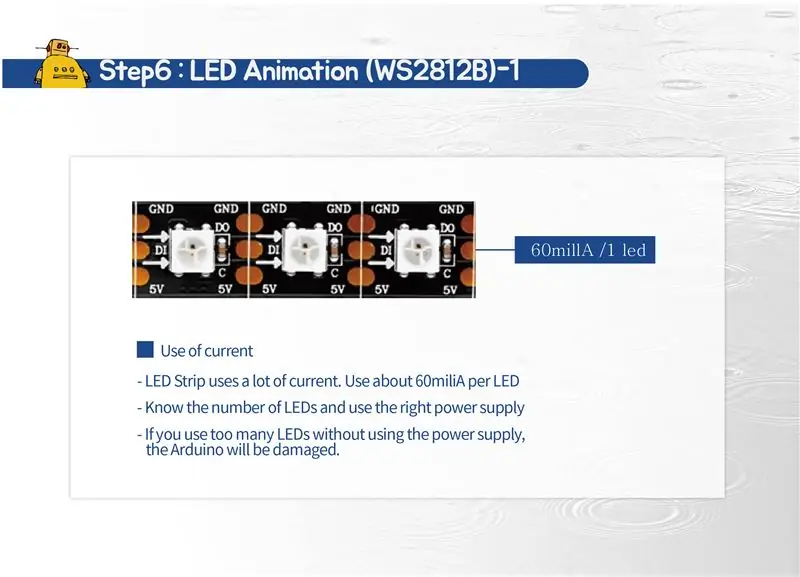
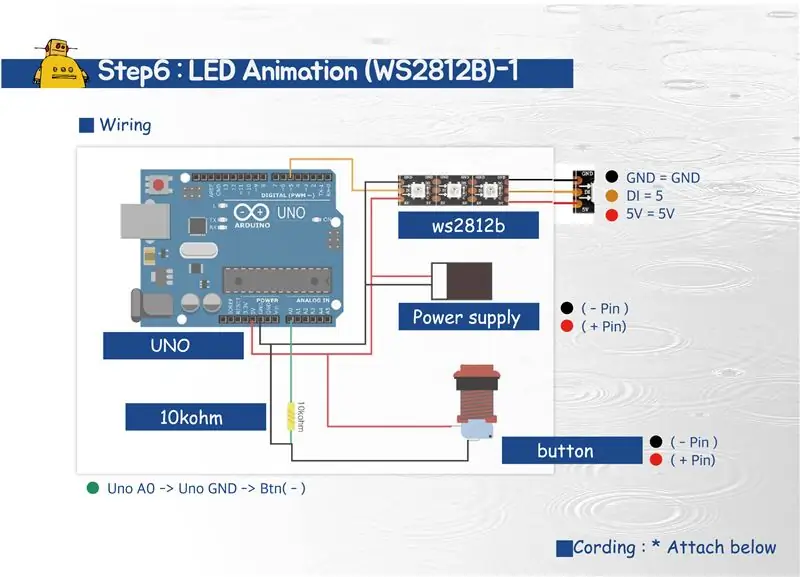
* ทดสอบการทำงาน LED Strip (ขั้นตอนที่ 6 - 1)
LED Strip ใช้เพื่อสร้างสภาพแวดล้อมที่ฝนตก แอนิเมชั่นถูกสร้างขึ้นโดยใช้แอนิเมชั่นลิงค์
learn.adafruit.com/multi-tasking-the-ardui…
แอนิเมชั่นก้าวหน้าในลักษณะตัวจับเวลาโดยใช้มิลลิวินาทีโดยไม่ใช้การหน่วงเวลา เหตุผลของการใช้วิธีการเหล่านี้คือโมดูล mp3 และโมดูล RFID โต้ตอบกันอย่างเป็นธรรมชาติ
github.com/adafruit/Adafruit_NeoPixel
หลังจากติดตั้งไลบรารี่แล้ว โปรดติดตั้งโค้ดที่แนบมา หลังจากเดินสายตามภาพแล้ว แอนิเมชั่น LED ปกติจะถูกนำมาใช้
* ตรวจสอบปัจจุบันของคุณ
LED Strip ใช้กระแสไฟมาก ใช้ประมาณ 60miliA ต่อ LED
LED 수를 파악하고 그에 맞는 พาวเวอร์ซัพพลาย를 사용하세요
แหล่งจ่ายไฟ를 사용하지않고 너무 많은 LED를 사용한다면 Arduino가 เสียหาย를 받습니다
* เพิ่มปุ่ม & เปลี่ยนสี (ขั้นตอนที่ 6 - 2)
คุณยังสามารถเปลี่ยนสีโดยใช้ปุ่มเพื่อสัมผัสกับสีต่างๆ
ตรวจสอบโค้ดตัวอย่าง (button_LED)
รหัสที่เพิ่มเข้ามามีดังนี้
ปุ่ม int = A0;
int buttoninput = digitalRead (หมุดปุ่ม);
ถ้า (buttoninput == 1)
{ถ้า (i == ดัชนี) // สแกนพิกเซลไปทางขวา
{setPixelColor (i, 100, 100, 100);}
หากคุณต้องการเปลี่ยนสีของปุ่มหรือเพิ่มปุ่ม ให้แก้ไขส่วนนั้น
*คู่มือการเข้ารหัส
1. ตรวจสอบ Led PIN & Leds
NeoPatterns Stick (จำนวน Leds, LedPIN, NEO_GRB + NEO_KHZ800);
2. ถ้าคุณต้องการเปลี่ยนสี
Stick. Scanner(Stick. Color(แดง น้ำเงิน เขียว), ความเร็ว);
: RGB = 0~255 / ความเร็ว = 1 ~ XX
ขั้นตอนที่ 7: แอนิเมชั่น LED (WS2812B) - 2
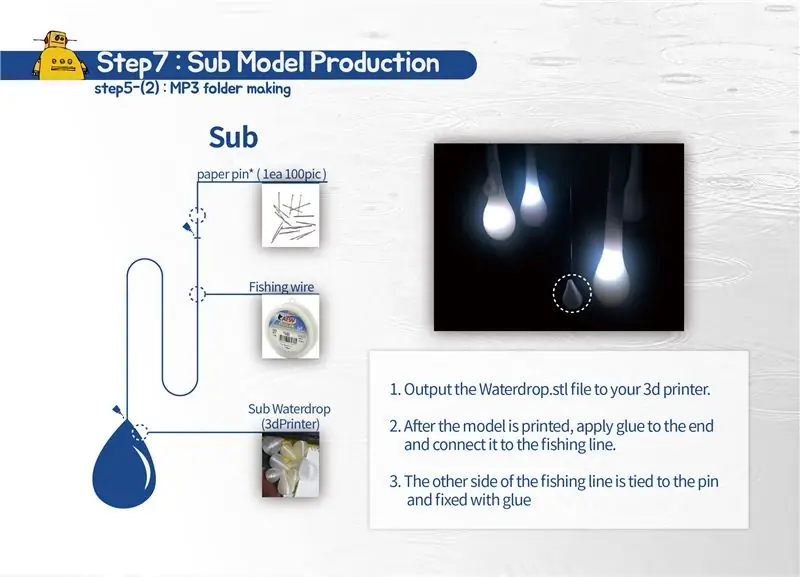
ขั้นตอนที่ 8:
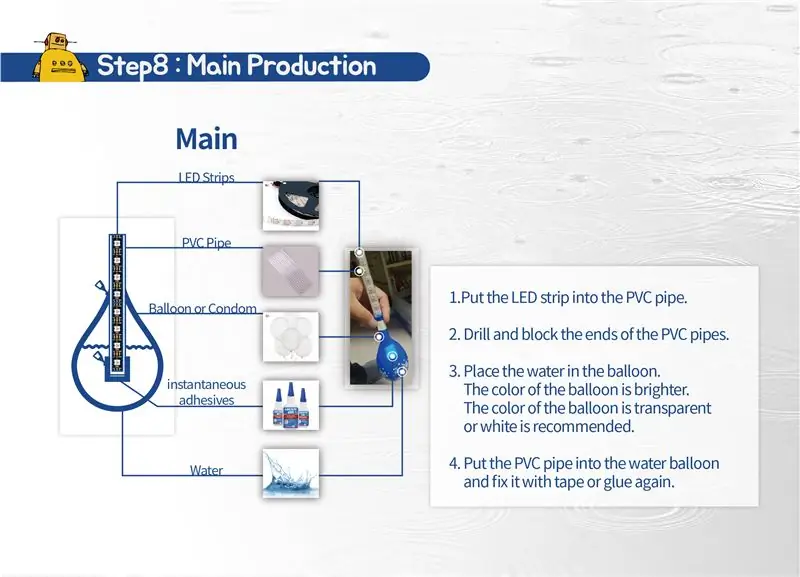
ขั้นตอนที่ 9:
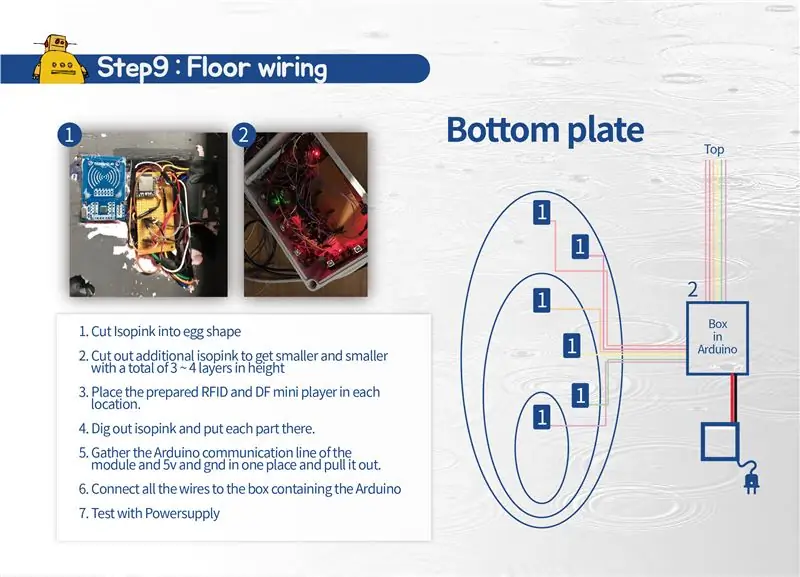
ขั้นตอนที่ 10: ขั้นตอนที่ 10: การเข้ารหัส
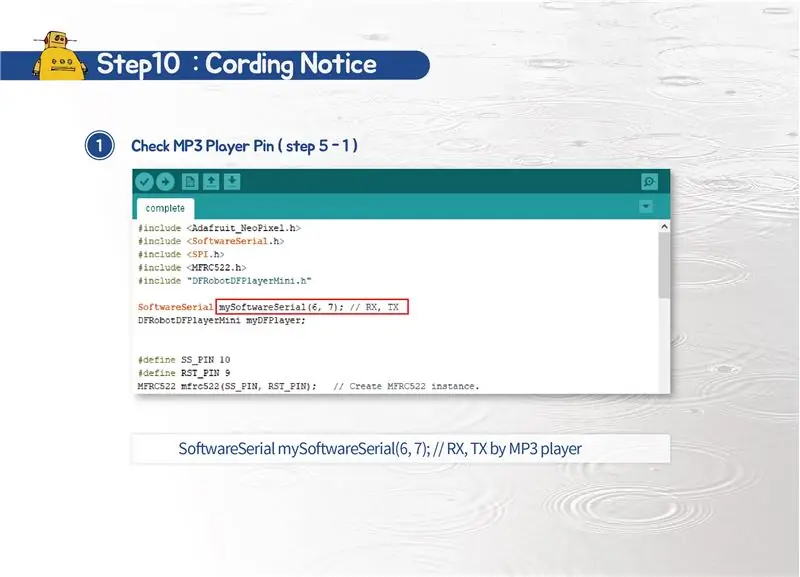
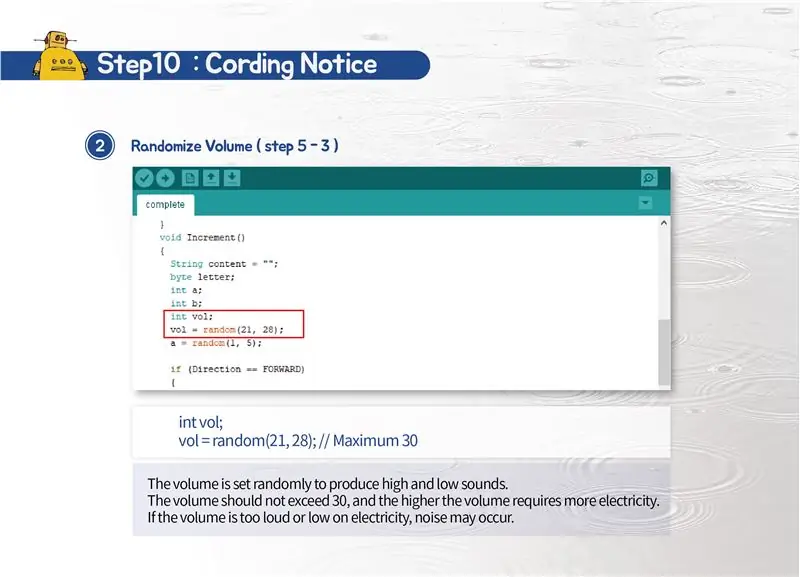
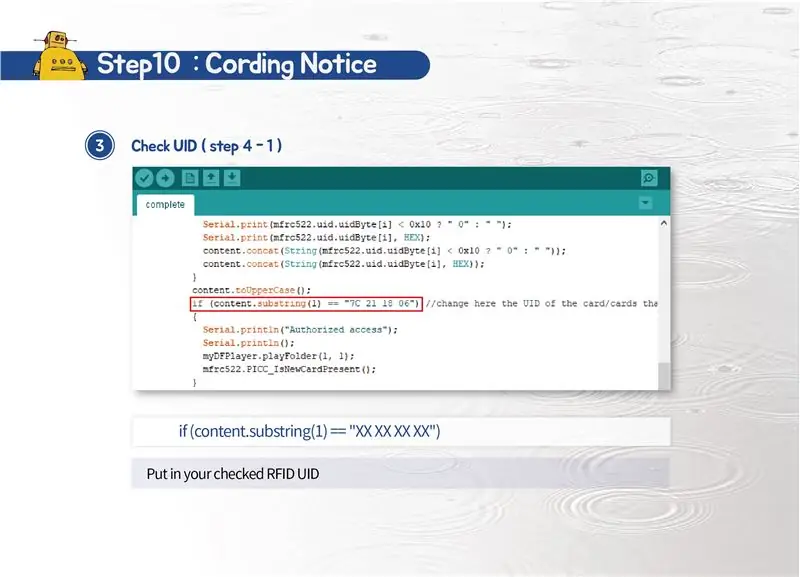
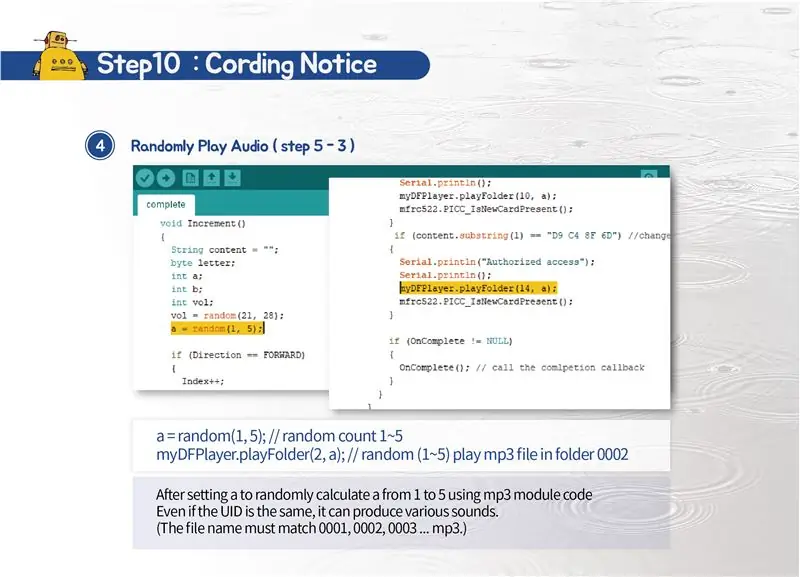
* รหัสยืนยัน
1. ตรวจสอบพินเครื่องเล่น MP3 (ขั้นตอนที่ 5-1)
ซอฟต์แวร์ซีเรียล mySoftwareSerial (6, 7); // RX, TX โดยเครื่องเล่น MP3
2. Volume Randomization (ขั้นตอนที่ 5-3)
ปริมาตรภายใน;
ฉบับ = สุ่ม (21, 28); // สูงสุด 30
ตั้งค่าให้เท่ากันโดยสุ่ม
ปริมาณอยู่ได้ถึง 30
เสียงดังเกินไปหรือมีไฟฟ้าไม่เพียงพอ
3.ตรวจสอบ UID (ขั้นตอนที่ 4-1)
ถ้า (content.substring (1) == "XX XX XX XX")
โปรดตรวจสอบ RFID UID. ของคุณเอง
4. เล่นเสียงแบบสุ่ม (5-3 ขั้นตอน)
a = สุ่ม (1, 5); // สุ่มนับ 1 ถึง 5
myDFPlayer.playFolder (2, ก); // เล่นไฟล์ mp3 แบบสุ่ม (1-5) ในโฟลเดอร์ 0002
a คุณต้องเปลี่ยนจาก 1 ถึง 5 (ชื่อไฟล์สอดคล้องกับ 0001, 0002, 0003 … mp3)
5. การเพิ่มปุ่มและการเปลี่ยนสี (ขั้นตอนที่ 6-2)
ปุ่ม int = A0;
int buttoninput = digitalRead (พินปุ่ม);
if (buttoninput == 1) (if (i == Index) // สแกนพิกเซลไปทางขวา
{setPixelColor (i, 230, 104, 40); }
หากกดแล้ว ให้เปลี่ยนขนาดของ LED (== 1) เป็น (230.104.40)
6. แท่งรูปแบบนีโอ (120, 5, NEO_GRB + NEO_KHZ800);
120 คือปริมาณของ LEDs, 5 เชื่อมต่อกับ Arduino
7. LED เร่งความเร็ว
ถ้า (Stick. Index <= 10)
{Stick. Interval = 120; }
อื่น {int accel = Stick. TotalSteps-Stick. Index;
Stick. Interval = การเร่งความเร็ว / 2; }
120 LEDs ตัวเลขย้ายจาก 6 เป็น 1, 120 ความเร็ว
หากคุณเปิดเผยตำแหน่ง 10 TotalSteps-Index / 2
ทันที (จำนวน LED ทั้งหมดปัจจุบัน LED จำนวนปัจจุบัน) / 2
แนะนำ:
การออกแบบเกมในการสะบัดใน 5 ขั้นตอน: 5 ขั้นตอน

การออกแบบเกมในการสะบัดใน 5 ขั้นตอน: การตวัดเป็นวิธีง่ายๆ ในการสร้างเกม โดยเฉพาะอย่างยิ่งเกมปริศนา นิยายภาพ หรือเกมผจญภัย
การตรวจจับใบหน้าบน Raspberry Pi 4B ใน 3 ขั้นตอน: 3 ขั้นตอน

การตรวจจับใบหน้าบน Raspberry Pi 4B ใน 3 ขั้นตอน: ในคำแนะนำนี้ เราจะทำการตรวจจับใบหน้าบน Raspberry Pi 4 ด้วย Shunya O/S โดยใช้ Shunyaface Library Shunyaface เป็นห้องสมุดจดจำใบหน้า/ตรวจจับใบหน้า โปรเจ็กต์นี้มีจุดมุ่งหมายเพื่อให้เกิดความเร็วในการตรวจจับและจดจำได้เร็วที่สุดด้วย
วิธีการติดตั้งปลั๊กอินใน WordPress ใน 3 ขั้นตอน: 3 ขั้นตอน

วิธีการติดตั้งปลั๊กอินใน WordPress ใน 3 ขั้นตอน: ในบทช่วยสอนนี้ ฉันจะแสดงขั้นตอนสำคัญในการติดตั้งปลั๊กอิน WordPress ให้กับเว็บไซต์ของคุณ โดยทั่วไป คุณสามารถติดตั้งปลั๊กอินได้สองวิธี วิธีแรกคือผ่าน ftp หรือผ่าน cpanel แต่ฉันจะไม่แสดงมันเพราะมันสอดคล้องกับ
การลอยแบบอะคูสติกด้วย Arduino Uno ทีละขั้นตอน (8 ขั้นตอน): 8 ขั้นตอน

การลอยแบบอะคูสติกด้วย Arduino Uno ทีละขั้นตอน (8 ขั้นตอน): ตัวแปลงสัญญาณเสียงล้ำเสียง L298N Dc ตัวเมียอะแดปเตอร์จ่ายไฟพร้อมขา DC ตัวผู้ Arduino UNOBreadboardวิธีการทำงาน: ก่อนอื่น คุณอัปโหลดรหัสไปยัง Arduino Uno (เป็นไมโครคอนโทรลเลอร์ที่ติดตั้งดิจิตอล และพอร์ตแอนะล็อกเพื่อแปลงรหัส (C++)
เครื่อง Rube Goldberg 11 ขั้นตอน: 8 ขั้นตอน

เครื่อง 11 Step Rube Goldberg: โครงการนี้เป็นเครื่อง 11 Step Rube Goldberg ซึ่งออกแบบมาเพื่อสร้างงานง่ายๆ ในรูปแบบที่ซับซ้อน งานของโครงการนี้คือการจับสบู่ก้อนหนึ่ง
